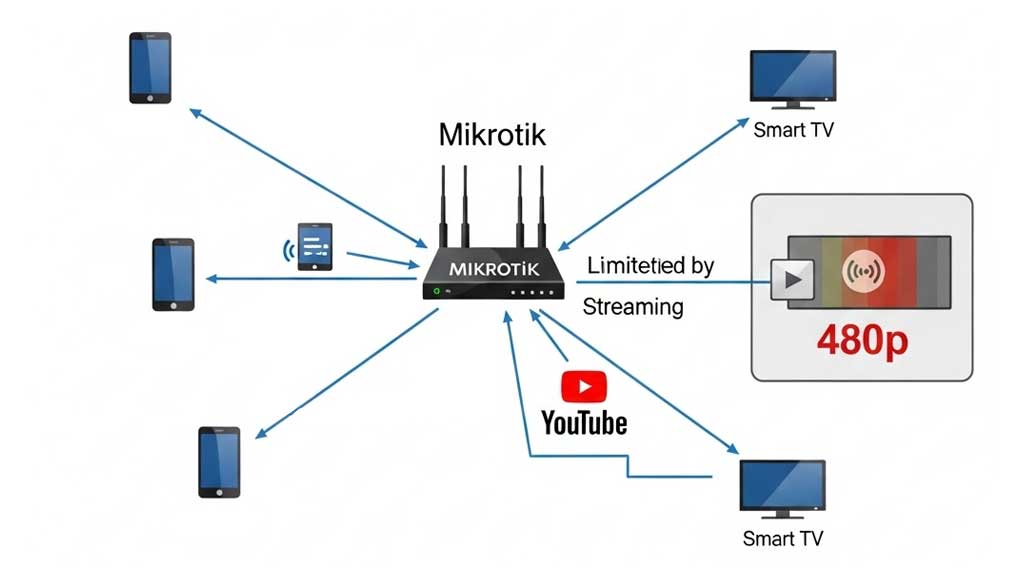Daftar Isi
Pernah gak merasa jengkel karena koneksi internet mendadak lemot saat sedang asyik browsing? Jangan kaget bro, ada kemungkinan besar biang keladinya yakni monster bernama YouTube yang sedang memutar video berkualitas HD. Caranya harus limit youtube mikrotik, tapi kejadian ini sering tidak disadari, bisa menguras bandwidth secara drastis, terutama di lingkungan jaringan shared seperti kantor, sekolah atau bahkan rumah dengan banyak pengguna. Dampaknya? Aktivitas lain seperti Browse, gaming atau video conference jadi tersendat. Ketahui cara ampuh batasi kualitas youtube di Mikrotik OS.
Nah, bagi Anda yang mengelola jaringan menggunakan Mikrotik RouterOS 7, tak perlu lagi khawatir bandwidth jebol gara-gara video 4K yang tak perlu.
Kenapa 480p? Karena resolusi ini umumnya sudah cukup nyaman untuk ditonton di berbagai perangkat tanpa memakan bandwidth berlebihan, menjadikannya pilihan ideal untuk menjaga stabilitas jaringan Anda. Dengan demikian, Anda bisa memastikan bahwa setiap pengguna mendapatkan jatah bandwidth yang adil dan efisien, tanpa ada yang merasa bersalah karena nonton youtube.
Membatasi Kualitas YouTube di Mikrotik
Batasi kualitas video YouTube di Mikrotik bukanlah hal mustahil, meskipun memerlukan sedikit sentuhan “sihir” karena sifat lalu lintas YouTube yang terenkripsi. Kita akan memanfaatkan fitur Layer7 Protocol untuk mengidentifikasi lalu lintas You tube, lalu menggunakan Firewall Mangle untuk menandainya dan terakhir Queue Tree untuk membatasi bandwidth yang dialokasikan. Pendekatan ini merupakan yang paling efektif karena kita tidak bisa secara langsung melihat resolusi video yang sedang diputar di balik enkripsi HTTPS.
1. Cek Lalu Lintas YouTube via Layer7
Bagian pertama dari strategi kita ialah memastikan Mikrotik tahu mana lalu lintas yang berasal dari YouTube. Ini seperti memberi tahu satpam bahwa tamu ini berasal dari YouTube.
-
Buka Aplikasi WinBox lalu login.
-
Pada WinBox navigasikan ke menu IP > Firewall. Kemudian, pilih tab Layer7 Protocols. Di sini kita akan membuat aturan baru untuk mengidentifikasi YouTube.
-
Klik tombol + (tambah baru) untuk membuat entri Layer7 Protocol yang baru.
-
Name: Beri nama yang mudah diingat, misalnya youtube.
-
Regexp: Masukkan regex berikut:
^.*r[0-9]+---sn-[a-z0-9]+-[a-z0-9]+\.googlevideo\.com.*$
Ekspresi ini dirancang untuk menangkap domain googlevideo.com yang merupakan server tempat YouTube menyalurkan video mereka. String tambahan seperti r[0-9]+ dan sn-[a-z0-9]+-[a-z0-9]+ pola umum yang muncul dalam URL streaming YouTube, membantu kita lebih spesifik dalam identifikasi. Meskipun YouTube sering mengubah polanya, ekspresi ini cukup umum dan efektif untuk saat ini.
-
Klik Apply dan OK.
-
2. Menandai Koneksi YouTube
Setelah Mikrotik tahu mana lalu lintas YouTube, langkah selanjutnya menandai koneksi tersebut. Ini ibarat memberi stempel pada setiap paket yang terkait dengan YouTube.
-
Buka di menu IP > Firewall, lalu pilih tab Mangle. Kita akan menambahkan dua aturan di sini.
-
Klik tombol + untuk menambahkan aturan Mangle baru.
-
Tab General
- Chain: Pilih prerouting. Kenapa prerouting? Karena kita ingin Mikrotik menandai koneksi ini sejak awal, sebelum paket diproses lebih lanjut.
- Passthrough: Biarkan dicentang. Ini memastikan bahwa meskipun koneksi sudah ditandai, paket tetap bisa melewati aturan ini dan diproses oleh aturan Firewall lainnya.
-
Tab Advanced
- Layer7 Protocol: Pilih youtube (yang sudah kita buat di Langkah 1).
-
Tab Action
- Action: Pilih mark connection. Ini aksi untuk memberi tanda pada seluruh sesi koneksi.
- New Connection Mark: Beri nama yang unik, misalnya youtube-conn.
- Passthrough: Biarkan dicentang. Sama seperti sebelumnya, agar paket tetap bisa melanjutkan perjalanan.
-
Klik Apply dan OK.
-
-
Sekarang kita tandai setiap paket data yang merupakan bagian dari koneksi YouTube yang sudah ditandai sebelumnya.
-
Klik tombol + lagi untuk menambahkan aturan Mangle baru.
-
Tab General
- Chain: Tetap prerouting.
- Connection Mark: Pilih youtube-conn (nama tanda koneksi yang baru saja kita buat). Ini memastikan aturan ini hanya berlaku untuk koneksi YouTube.
- Protocol: Pilih tcp. Lalu lintas streaming video biasanya menggunakan TCP.
- Dst. Port: Masukkan 80,443. Ini port standar untuk HTTP dan HTTPS, yang digunakan oleh YouTube.
-
Tab Action
- Action: Pilih mark packet. Ini aksi untuk memberi tanda pada setiap paket individual.
- New Packet Mark: Beri nama unik, misalnya youtube-packets. Ini “stempel” untuk setiap paket data YouTube.
- Passthrough: Biarkan tidak dicentang. Ini penting karena setelah paket ditandai, kita tidak ingin aturan lain memprosesnya lagi dengan cara yang sama, melainkan langsung menuju queue tree.
-
Klik Apply dan OK.
Penting! Urutan Aturan Mangle: Pastikan aturan mark connection berada di atas aturan mark packet dalam daftar Mangle. Urutan sangat krusial dalam Firewall Mikrotik. Anda bisa menyeret aturan untuk mengubah posisinya.
-
3. Membatasi Bandwidth dengan Queue Tree
Ini langkah pamungkas batasi youtube mikrotik di mana kita akan menerapkan batasan bandwidth pada paket-paket YouTube yang sudah ditandai. Tujuannya, jika bandwidth yang tersedia tidak cukup untuk kualitas tinggi (seperti 720p atau 1080p), YouTube akan secara otomatis menurunkan kualitasnya menjadi 480p atau bahkan di bawahnya.
-
Arahkan ke menu Queues > Queue Tree.
-
Klik tombol + untuk menambahkan aturan queue tree yang baru.
-
Tab General
- Name: Beri nama yang deskriptif, misalnya limit-youtube-480p.
- Parent: Pilih global. Ini berarti aturan ini akan berlaku secara global di seluruh jaringan. Jika Anda memiliki hierarki queue tree yang lebih kompleks, Anda bisa memilih interface egress yang sesuai.
- Packet Marks: Pilih youtube-packets (nama tanda paket yang sudah kita buat di Langkah 2). Ini memastikan bahwa batasan ini hanya berlaku untuk lalu lintas YouTube.
- Limit At: Biarkan kosong.
- Max Limit: Ini bagian terpenting! Tentukan batas bandwidth yang Anda anggap cukup untuk kualitas 480p. Sebagai panduan:
- 480p biasanya membutuhkan sekitar 1 Mbps.
- 360p biasanya membutuhkan sekitar 600 Kbps.
- Priority: (Opsional) Anda bisa memberikan prioritas yang lebih rendah (misalnya 8 atau 7, di mana 1 yakni yang tertinggi) jika Anda ingin lalu lintas lain (seperti video conference atau gaming) lebih diutamakan daripada YouTube.
-
Klik Apply dan OK.
-
Script Mikrotik
Bagi Anda yang lebih memilih jalan pintas dengan script, berikut merupakan kode lengkap yang bisa langsung Anda paste ke Terminal Mikrotik:
/ip firewall layer7-protocol add name=youtube regexp="^.*r[0-9]+---sn-[a-z0-9]+-[a-z0-9]+\\.googlevideo\\.com.*$" comment="Youtube Video" /ip firewall mangle add action=mark-connection chain=prerouting comment="Mark YouTube connections" layer7-protocol=youtube new-connection-mark=youtube-conn passthrough=yes add action=mark-packet chain=prerouting comment="Mark YouTube packets" connection-mark=youtube-conn dst-port=80,443 new-packet-mark=youtube-packets protocol=tcp passthrough=no /queue tree add comment="Limit YouTube Video ke 480p" max-limit=1M name=limit-youtube-480p packet-mark=youtube-packets parent=global
Cara Menggunakan Script:
-
- Buka WinBox dan klik New Terminal.
- Copy seluruh script di atas.
- Paste di jendela Terminal dan tekan Enter.
Penutup
Mengelola bandwidth jaringan di era digital ini memang penuh tantangan, apalagi dengan menjamurnya platform streaming video beresolusi tinggi seperti YouTube. Namun dengan kecanggihan Mikrotik RouterOS 7 dan sedikit sentuhan konfigurasi yang tepat, Anda bisa mengubah tantangan tersebut menjadi peluang untuk menciptakan jaringan yang lebih efisien, stabil dan ramah pengguna. Pembatasan kualitas YouTube hingga 480p bukan hanya tentang penghematan bandwidth, tapi juga tentang membangun ekosistem daring yang lebih adil, di mana setiap aktivitas penting bisa berjalan tanpa hambatan.
Dengan langkah-langkah yang telah dijelaskan di atas, kini Anda memiliki kendali penuh atas bandwidth yang digunakan oleh YouTube di jaringan Anda. Selamat mencoba, dan semoga koneksi internet Anda terasa ngebut!